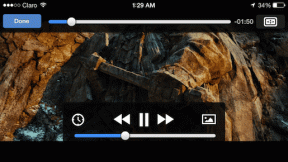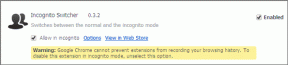ShareX срещу Greenshot: Кой инструмент за снимки на екрана трябва да изберете
Miscellanea / / November 29, 2021
ShareX е може би един от популярните отворен код инструменти за заснемане на екрана там и е лесно да се разбере защо. Позволява ви да правите екранни снимки, но също така ви позволява да ги коментирате и да ги качвате с лекота. Хубавото е, че след като се запознаете с инструмента, използването му е лесно и лесно. Друг популярен инструмент там е Greenshot. Подобно на ShareX, той също е безплатен инструмент за скрийншот с отворен код.

И така, бихте ли помислили за богатия на функции ShareX над Greenshot, който предлага достатъчно функции?
Е, това е, което ще открием в тази публикация днес. Ще сравним ShareX с Greenshot, за да видим кой инструмент за снимки на екрана е идеалният избор за вашия компютър с Windows 10.
Да се потопим.
Също и на Guiding Tech
Дизайн и потребителски интерфейс
Нека първо започнем с ShareX. Един от акцентите на ShareX е, че ви дава достъп до множество инструменти и опции. Всички те са в левия панел и трябва да изберете един от панела, за да започнете. Отвореният дизайн означава, че е лесно да намерите инструмента, от който се нуждаете, и премахва неудобството при отваряне на произволни менюта.

Можете да изпитате същото, докато правите екранна снимка. С правилните клавишни комбинации можете да заснемате изображения за секунда или две. В същото време всички стари екранни снимки се показват в десния панел. Просто трябва да изберете един, за да го редактирате допълнително. Този дизайн освен това означава, че можете да държите няколко екранни снимки отворени и да ги обработвате според вашите изисквания.

Тази функция е полезна, когато подготвяте документи за уроци и инструкции.
След като отворите изображение за редактиране, ще видите всички инструменти в горната част. Доста е удобно да изберете такъв за работата.
За разлика от други инструменти на Windows като ShareX, Snagit, или Snip & Sketch, Greenshot има малко по-различен подход. Той не остава отворен като специално приложение в лентата на задачите. Вместо това можете да стартирате приложението от системната област на Windows 10 или чрез една от многото клавишни комбинации.

Интерфейсът е интуитивен и всички необходими инструменти ще се появят стъпка по стъпка. Независимо дали искате да го запишете в клипборда, да добавите екранната снимка към документ или да я запишете директно като документ.
Действителният интерфейс идва много по-късно в картината, когато трябва да редактирате или анотирате изображение. Интерфейсът е толкова прост, колкото може да стане и на практика няма крива на обучение, стига да можете да запомните клавишните комбинации.

Подобно на ShareX, Greenshot ви дава страхотни инструменти за работа и те са достъпни от лентата с инструменти вдясно.
Също и на Guiding Tech
Лесна употреба
И двата инструмента предлагат подобно потребителско изживяване за редактиране или заснемане на екранна снимка, когато става въпрос за лекота на използване. Просто натиснете правилната комбинация от клавиши, за да отворите редактора. И е излишно да казвам, че и двата инструмента ви позволяват да заснемете целия екран или конкретен регион.
За последното плъзнете мишката, за да дефинирате областта и това е всичко.
Въпреки това, ако трябва да сравним двете, бихме казали, че опциите на менюто на ShareX може да изглеждат малко непосилни в началото. Отвореният дизайн не е нещо лошо сам по себе си, но ще изисква малко време, за да свикнете. Накратко, с различни опции и инструменти гледате на стръмна крива на обучение. Но движението става по-лесно, след като се ориентирате.

От друга страна, Greenshot има доста прост и ясен потребителски интерфейс. Това е най-вече защото има ограничен брой опции. Но добрата новина е, че служи добре на тези функции. Накратко, всеки инструмент е лесно достъпен, или чрез опции на менюто, или чрез клавишни комбинации.

Говорейки за последното, ShareX и Greenshot ви позволяват да персонализирате клавишните комбинации и това е огромен плюс. В същото време Greenshot има клавишни комбинации за почти всички инструменти.
Характеристика
Никакъв умен дизайн не може да компенсира липсата на функции. И може би вече сте се досетили, че ShareX има множество функции. От качване на файл на онлайн сървър до прости инструменти за анотиране, той има всички. Освен това, той може да се похвали и с поредица от дефинирани от потребителя задачи след заснемане.

Функцията за качване на файлове ви позволява да качите документа си на сървър онлайн, до който по-късно имате достъп. Това е полезно, ако често превключвате между работа офлайн и онлайн или сътрудничество с колега. Но тъй като това е публичен сървър, ще трябва да поемете обаждането за това какъв тип документи искате да качите.
По-важното е, че можете да запишете скрийнкаст. Най-добрата част е, че можете или да го запазите като GIF или видео. Освен това можете да използвате и вградената OCR инструмент за четене на текст от изображения. Отново качва изображенията онлайн, като по този начин ограничава малко перспективите си.
В същото време получавате достъп до множество инструменти за редактиране на изображения, включително широк спектър от емотикони и инструменти за маркиране. Въпреки това наборът от инструменти е повече или по-малко сходен както в Greenshot, така и в ShareX, въпреки че ShareX ви позволява да ги персонализирате повече.
Една функция, която може да намерите много полезна в Greenshot, е интеграцията на Microsoft Office (чрез плъгин).

Ако имате Office Suite на вашия компютър с Windows 10, ще можете да вмъкнете анотирани екранни снимки (или обикновени) директно в документ на Word или презентация на PowerPoint. Това значително улеснява работата, особено ако често работите с тези инструменти.
В същото време Greenshot ви позволява да персонализирате опциите на менюто. Можете да изберете да деактивирате или активирате някои от опциите на менюто според вашите предпочитания.
Също и на Guiding Tech
ShareX или Greenshot
Това бяха почти основните разлики между ShareX и Greenshot. И така, кой инструмент за скрийншот трябва да изберете? Е, ако сте опитен потребител и търсите нещо повече от просто инструмент за скрийншот, тогава ShareX прави това. Разбира се, кривата на обучение е малко стръмна, но върши работата добре.
От друга страна, Greenshot е инструментът за вас, ако искате нещо просто, но богато на функции, което да се справи с вашите изисквания.
Но в края на деня, ако искате модерен интерфейс да придружава вашия инструмент за снимки на екрана, тогава можете да изпробвате инструменти като Snagit. Можете да обработвате вашите екранни снимки на партиди и естествено това ви помага да бъдете по-продуктивни.